win11更新100%卡住怎么办 win11更新卡在100%不动处理方法
更新时间:2023-08-02 10:58:45作者:xinxin
随着win11正式版系统逐渐进入人们的生活视线中,微软也为了保证运行的稳定,因此定期都会推送更新,当然用户可以依据自身需求来选择是否对win11系统进行更新,防止出现更新卡住不懂得解决的情况,那么win11更新100%卡住怎么办呢?接下来小编就来告诉大家win11更新卡在100%不动处理方法。
具体方法:
1. 查验 SoftwareDistribution 文件夹 转到下列模式:C:\Windows 查验SoftwareDistribution文件夹。
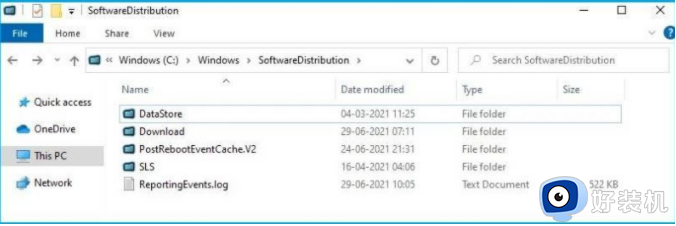
2. 清除 SoftwareDistribution 文件夹 按开始,随后输入cmd。 选择Command Prompt,并以管理员真实身份运行它。 输入下列命令,并在每一个命令后按Enter:net stop wuauserv
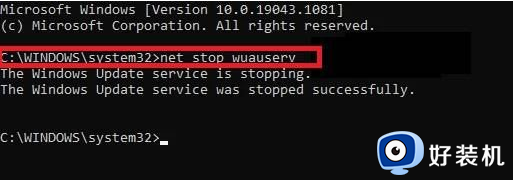
3.net stop bits
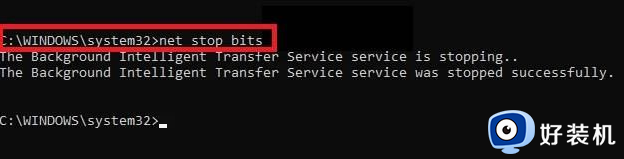
4.导航栏到C:\Windows\SoftwareDisrtibution并删除全部文件夹。 再度开启命令提示符,并一一输入下列命:net start wuauserv
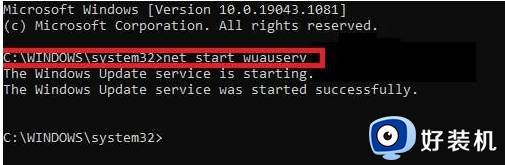
5.net start bits
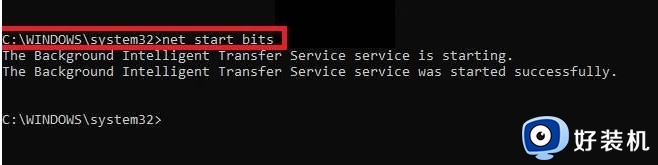
上述就是小编告诉大家的有关win11更新卡在100%不动处理方法了,碰到同样情况的朋友们赶紧参照小编的方法来处理吧,希望本文能够对大家有所帮助。
win11更新100%卡住怎么办 win11更新卡在100%不动处理方法相关教程
- win11更新卡在100%的解决方法 win11更新到100%卡住怎么办
- win11更新到100%不动了的解决方法 win11电脑更新下载到100就不动了怎么办
- Win11下载100%不动了怎么回事 windows11更新下载到100%后不动如何解决
- win11下载到100%不动了怎么办 win11更新到100%不动了解决方法
- win11更新卡在100%为什么不动 win11更新卡在100%不动的修复方法
- win11更新卡在100%不动的解决方法 win11更新卡在百分百怎么办
- win11下载卡在100%怎么办 更新win11下载卡在100%解决方法
- win11升级卡在100%怎么办 win11升级卡在100%界面如何处理
- win11正在下载100%卡住怎么办 升级到win11状态正在下载修复方法
- win11下载卡住不动怎么办 更新win11下载一直卡住修复方法
- win10你需要来自administrators的权限才能更改如何处理
- win11以管理员的身份运行怎么设置 win11如何以管理员身份运行
- win11锁屏壁纸总是自动更换怎么取消?win11关闭锁屏壁纸自动更换的步骤
- win11响度均衡在哪里调 win11电脑响度均衡怎么设置
- windows11怎么扩展c盘 windows 11系统如何扩展C盘空间大小
- win11桌面清晰打开软件模糊怎么办 win11桌面清晰软件模糊修复方法
win11教程推荐
- 1 win11自动禁用输入法怎么办 win11已禁用输入法解决方法
- 2 win11自动开关机在哪里设置 win11计算机定时开关机设置方法
- 3 win11怎么隐藏输入法状态栏 win11如何隐藏输入法图标
- 4 windows11怎么改中文 windows11如何设置中文
- 5 win11重置未进行任何更改怎么办 win11重置提示未进行任何更改解决方法
- 6 win11桌面改win10风格设置方法 win11布局怎么改成win10风格
- 7 win11怎么跳过添加微软账户 win11新系统如何跳过添加账户
- 8 windows11许可证即将过期怎么激活 win11你的Windows许可证即将过期如何解决
- 9 win11怎么设置息屏不断网 win11电脑休眠如何不关掉网络
- 10 win11装安卓子系统详细教程 win11安卓子系统怎么安装
